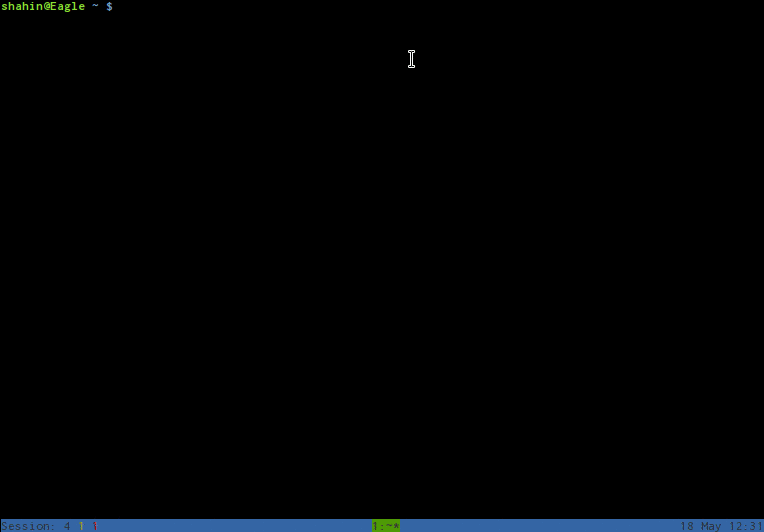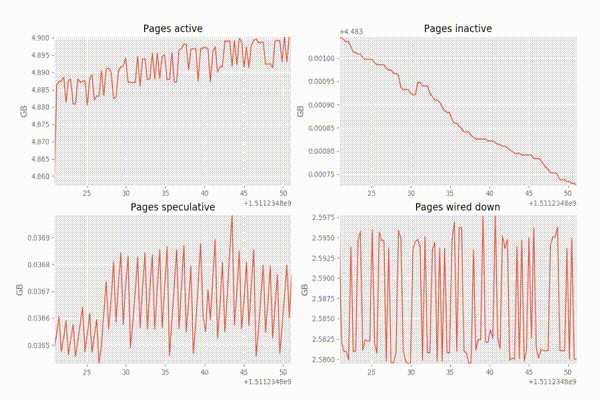- はじめに -
この記事は、Xonsh Advent Calendar 2017 - Qiita 15日目の記事です。
完全に遅刻しています。
3日間xonsh本家のコードを読みながら「あーでもないこーでもない」とやっており遅れました。
結論を先に述べてから、後半でその経緯も話します。
Xontribにしておいたので簡単に使えると思います。
暇だったのでxontribにした vaaaaanquish/xontrib-readable-traceback: Make traceback easier to see for xonsh. https://t.co/8TMLabcnEa
— ばんくし (@vaaaaanquish) 2018年4月13日
- - はじめに -
- - PythonのStackTraceを見やすくする -
- - xonshのstderrにbacktraceを適応する -
- - さらに見やすくするためにcoloramaのStyleを記述する -
- - どのようにprint_exceptionが呼ばれているか -
- - おわりに -
- PythonのStackTraceを見やすくする -
PythonのStackTraceを見やすくする方法を以下の記事に書きました。
この中でも、私が最も見やすいと感じたbacktraceを使って、xonshのTraceBack表示を短くします。
他のパッケージや、自作のシンタックスハイライト用parserでも上手くいくと思います。
- xonshのstderrにbacktraceを適応する -
結論から言うと以下のコードを~/.xonshrcに差し込むのが早いと思います。
import xonsh.tools import backtrace import sys # backtraceパッケージの_flush()をOverride # 元コード : https://github.com/nir0s/backtrace/blob/f2c8683ec53e4fa48ea8c99c196b201bf22fda3e/backtrace.py#L36 def __flush(message): st = message + '\n' sys.stderr.buffer.write(st.encode(encoding="utf-8")) backtrace._flush=__flush # xonshのprint_exception()をOverride # 元コード : https://github.com/xonsh/xonsh/blob/230f77b2bc64cbc3e04837377252793f5d09b9ba/xonsh/tools.py#L798 def _print_exception(msg=None): tpe, v, tb = sys.exc_info() backtrace.hook(tb=tb, tpe=tpe, value=v) if msg: msg = msg if msg.endswith('\n') else msg + '\n' sys.stderr.write(msg) xonsh.tools.print_exception = _print_exception
※上記xonshrcは最小限のコードです
こんな感じになり、コンソール汚染が減ってハッピーです。
一部ユーザ名を加工しています。

特に後者のpandasのkey errorなどは、本来30行近いエラーが出力されるのですが、半分程度に収まっていますし、かなり作業がしやすいかと思います。
backtrace._flush()は元のソースコードが以下のようになっています。
def _flush(message): sys.stderr.write(message + '\n') sys.stderr.flush()
後述しますが、xonshはsys.stderr.bufferが使える環境であればsys.stderr.buffer.write、使えなければsys.stderr.writeを利用してエラー内容を出力するようになっています(ここの調査に1日半かかりました)。
よって、backtraceの_flushをOverrideする時は、適切にPython環境に合わせてどちらかを選択して書き換えてやるのが正解です。
上記のxonshrcより丁寧に、sys.version_infoでバージョンチェックをして書いてやると良いです。
私はPython2以下は小学生に馬鹿にされるので使わないため利用してません。
また、xonshではエラー発生時に「tracebackを取得して、ログに保存して、メッセージを表示する」といった内容をまとめたxonsh.tools.print_exceptionを必ず呼ぶようになっています。
上記xonshrcコードでは、そのxonsh.tools.print_exceptionの」ほぼ全てをそぎ取ってbacktraceに任せるという形を取っていますが、元のソースコードはそこそこ長くちゃんとしています。
元の機能をなるべく壊さないようOverrideする場合は、元ソースでtraceback.print_exc()となっている所をsys.exc_infoからのbacktrace.hockに書き換えてやるのが一番良いと思います。
- さらに見やすくするためにcoloramaのStyleを記述する -
backtraceパッケージでは、coloramaというANSIカラーコードを利用したカラーリングパッケージを使って、さらにStyleを変更する事が可能です。
上記xonshrcのbacktrace.hookする部分で、reverse(逆順表示)やstrip_path(ファイル名のみ表示)、styleのパラメータを設定してやれば良いです。
私は以下のようにしています。
import backtrace from colorama import init, Fore, Style STYLES = { 'backtrace': Fore.YELLOW + '{0}', 'error': Fore.RED + Style.BRIGHT + '{0}', 'line': Fore.RED + Style.BRIGHT + '{0}', 'module': '{0}', 'context': Style.BRIGHT + Fore.GREEN + '{0}', 'call': Fore.RED + '--> ' + Fore.YELLOW + Style.BRIGHT + '{0}', } backtrace.hook(reverse=True, strip_path=True, styles=STYLES, tb=tb, tpe=tpe, value=v)
これで以下のようにさらに情報量が減り、順番もトップを見るだけという感じになりました。

やったね。
- どのようにprint_exceptionが呼ばれているか -
ここからは蛇足です。
数日詰まっていた理由と解決に至った流れを書いておくものです。
以下のtools.print_exception()があらゆるException発生時に呼ばれる事はDocを見ても明確である。
xonsh/tools.py at 230f77b2bc64cbc3e04837377252793f5d09b9ba · xonsh/xonsh · GitHub
Tools (xonsh.tools) — xonsh 0.6.0.dev151 documentation
そして、xonshのshell上で入力される全てのコマンドやPythonスクリプトは、base_shell.default()にてコンパイルされ実行される。
https://github.com/xonsh/xonsh/blob/ff05ec33a22c1688674616a84ef66d65cef5b3c5/xonsh/base_shell.py#L313
default内3行目のpushメソッドが入力されたコードをcompileするものである。
ptk構成のshellの場合、以下_pushでOverrideされている。
https://github.com/xonsh/xonsh/blob/ff05ec33a22c1688674616a84ef66d65cef5b3c5/xonsh/ptk/shell.py#L123
正確にpushがOverrideされている箇所を示すと以下cmdloop。
https://github.com/xonsh/xonsh/blob/ff05ec33a22c1688674616a84ef66d65cef5b3c5/xonsh/ptk/shell.py#L145
pushは降ってきたスクリプトをPythonのexecer.compileに投げてコンパイルして返すものである。
push時に@(x=1/0)とすればSyntaxErrorをコンパイラが検知してExceptionを返す。
しかし、@(1/0)は算術なので実行時にExceptionが出る(ここでかなり躓いた)。
実行時のExceptionというのは、ここ(run_compiled_code)で走った結果起こったものである
https://github.com/xonsh/xonsh/blob/ff05ec33a22c1688674616a84ef66d65cef5b3c5/xonsh/base_shell.py#L330
xonsh.codecache.run_compiled_codeはただのexecするだけの関数である
https://github.com/xonsh/xonsh/blob/f544e63699a19d3990d2abf1ff082c9b5f48176d/xonsh/codecache.py#L58
pushもrun_compiled_codeもException発生時、tools.print_exceptionが呼ばれており、一見違いが分かりにくい。
ここで出てくるのが独自のstreem io用のClassであるTee。
このTeeは、Pythonのバージョンの違い(sys.hoge.bufferのあるなし)を考慮しつつ、stdoutとstderrを同じIOで処理しながら、エラー前に$XONSH_STDERR_PREFIX、後に$XONSH_STDERR_POSTFIXを付けて、ログに保存しながら出力するためのものである。
https://github.com/xonsh/xonsh/blob/ff05ec33a22c1688674616a84ef66d65cef5b3c5/xonsh/base_shell.py#L217
以下で_TeeStdインスタンス作った時sys.stderrやsys.stdoutを関連付けしてる。
https://github.com/xonsh/xonsh/blob/ff05ec33a22c1688674616a84ef66d65cef5b3c5/xonsh/base_shell.py#L238
https://github.com/xonsh/xonsh/blob/ff05ec33a22c1688674616a84ef66d65cef5b3c5/xonsh/base_shell.py#L132
この_TeeStdがsys.stderr.buffer.write(byte入力)を利用しているため、backtraceが利用するsys.stderr.write(string入力)とで噛み合わない上、Teeのインスタンス生成タイミングはコードをcompileした後なので「@(x=1/0)の時はcoloramaのcolorが適応されるけど、@(1/0)の時は適応されない何で…」という事象が発生し、xonshの動作を逐一追うことになった。
これが全貌。
- おわりに -
最終的にbacktrace._flushもsys.stderr.buffer.writeに合わせてやる事で解決したけど、絶対もっとスマートに出来ると思う。
というかTeeのインスタンス作るタイミングは、普通にissue立てても良さそう。
Xonshアドベントカレンダーも空きの日のネタを用意してたのに書けてないしなかなか…という感じ。
誰か書いて下さい…







![PythonユーザのためのJupyter[実践]入門 PythonユーザのためのJupyter[実践]入門](https://images-fe.ssl-images-amazon.com/images/I/51ZeYjBnmfL._SL160_.jpg)